Windows kullanıcılarının karşılaştığı yaygın sorunlardan biri "Bir sorun oluştuğundan PIN'iniz kullanılamıyor" hatasıdır. Bu hata, genellikle Windows Hello PIN'inin beklenmedik bir şekilde çalışmaması sonucu ortaya çıkar ve kullanıcıların oturum açmasını engeller. Sorunun çözümü için sistem güncellemelerini kontrol etmek, PIN'i sıfırlamak, sistem dosyalarını onarmak, antivirüs yazılımını geçici olarak devre dışı bırakmak ve güvenli modda başlatmak gibi çeşitli yöntemler bulunmaktadır. Bu rehber, adım adım bu sorunu nasıl çözebileceğinizi detaylandırmaktadır.
Bir Sorun Oluştuğundan Pininiz Kullanılamıyor Nedir?
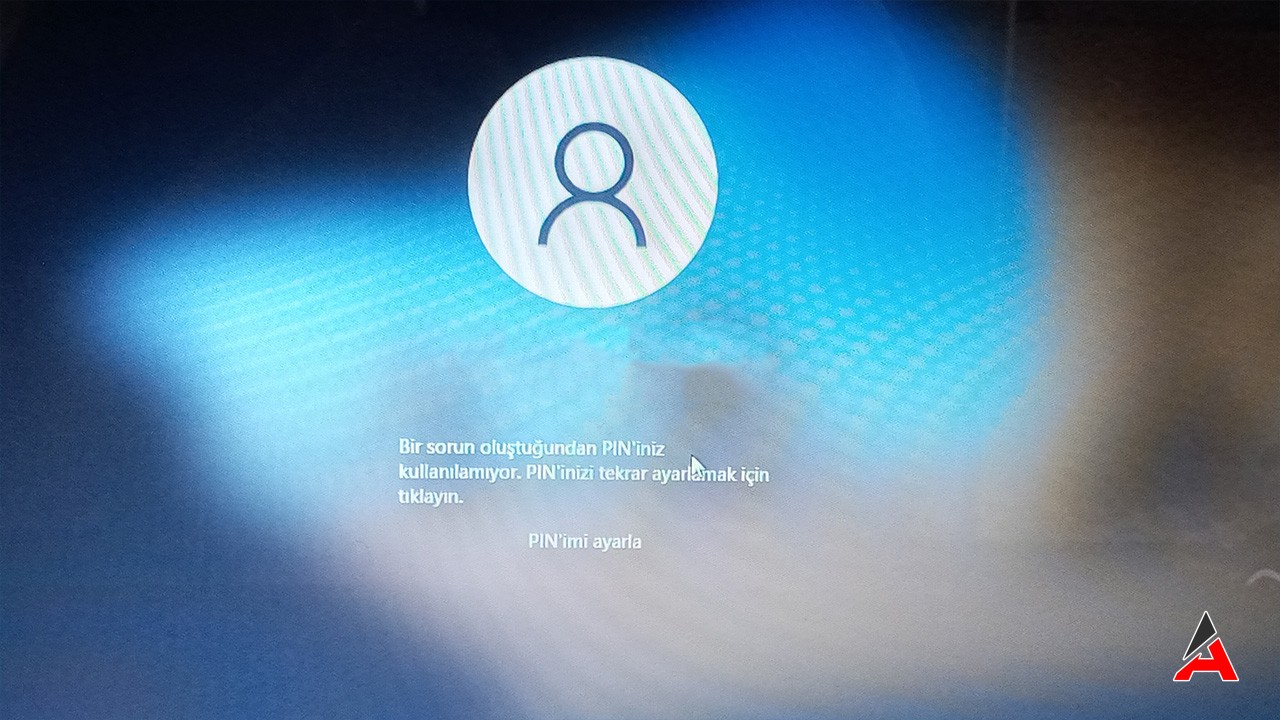
Windows işletim sistemlerinde kullanıcıların sıklıkla karşılaştığı hatalardan biri de "Bir sorun oluştuğundan PIN'iniz kullanılamıyor" mesajıdır. Bu hata genellikle Windows Hello PIN'inin beklenmedik bir şekilde çalışmamasından kaynaklanır. 2024 yılında da kullanıcılar bu sorunu yaşamaya devam ediyor olabilir. Bu rehber, hatanın nedenlerini ve bu sorunu nasıl çözebileceğinizi adım adım açıklamaktadır.
Bu hata mesajı, çeşitli nedenlerle karşımıza çıkabilir:
- Sistem Güncellemeleri: Windows işletim sisteminde yapılan son güncellemeler bazen sistem dosyalarında çelişkilere yol açabilir.
- Yazılım Hataları: Windows Hello ve diğer sistem yazılımlarında meydana gelen hatalar.
- Koruma Yazılımı Çatışmaları: Antivirüs programlarının sistem dosyalarına müdahalesi.
- Hatalı Sistem Dosyaları: Sistem dosyalarının bozulması veya eksik olması.
Sorunu Çözme Yöntemleri
1. Sistem Güncellemelerini Kontrol Edin
İlk adım olarak, bilgisayarınızda bekleyen herhangi bir Windows güncellemesinin olup olmadığını kontrol edin. Güncellemeler genellikle var olan bazı hataları otomatik olarak düzeltebilir:
- Ayarlar > Güncelleme ve Güvenlik > Windows Update bölümüne gidin.
- Güncellemeleri Kontrol Et butonuna tıklayarak güncellemeleri yükleyin.
2. PIN'i Sıfırlayın
PIN'inizi sıfırlamak, bu problemi çözmenin en etkili yollarından biridir:
- Ayarlar > Hesaplar > Oturum Açma Seçeneklerine gidin.
- Windows Hello PIN seçeneğini bulun ve Unuttum butonuna tıklayın.
- Ekrandaki yönergeleri takip ederek yeni bir PIN oluşturun.
3. Sistem Dosyalarını Onarın
Sistem dosyalarındaki hatalar bu soruna neden olabilir. Sistem Dosya Denetleyicisi aracını kullanarak bu dosyaları onarabilirsiniz:
- Komut İstemine sağ tıklayın ve Yönetici olarak çalıştır'ı seçin.
sfc /scannowkomutunu girin ve enter'a basın.- Tarama işlemi bitene kadar bekleyin ve sonrasında bilgisayarı yeniden başlatın.
4. Antivirüs Yazılımını Geçici Olarak Devre Dışı Bırakın
Bazı antivirüs yazılımları sistem dosyalarıyla çatışabilir. Sorunu çözmek için antivirüs programınızı geçici olarak devre dışı bırakmayı deneyin:
- Antivirüs programınızın ayarlarına gidin ve korumayı geçici olarak durdurun.
- PIN sorununu çözmek için önceki adımları tekrar deneyin.
5. Güvenli Modda Başlatın
Güvenli mod, Windows'u sınırlı dosya ve sürücülerle başlatmanıza olanak tanır ve sorunun kaynağını belirlemenize yardımcı olabilir:
- Başlat menüsünde Güç seçeneğine basılı tutarken Shift tuşuna basın ve Yeniden Başlat'ı seçin.
- Sorun Giderme > Gelişmiş Seçenekler > Başlangıç Ayarları'na gidin ve Yeniden Başlat'a tıklayın.
- Güvenli Mod seçeneklerinden birini seçin ve sistemi bu modda başlatın.
"Bir sorun oluştuğundan PIN'iniz kullanılamıyor" hatası can sıkıcı olabilir, ancak yukarıda belirtilen adımlarla çoğu durumda bu problemi çözebilirsiniz. Eğer sorun devam ederse, daha kapsamlı teknik destek almayı düşünebilirsiniz. Her zaman güncellemeleri takip etmek ve sistem bakımını düzenli olarak yapmak, bu tür sorunların önüne geçmenin en iyi yoludur.












